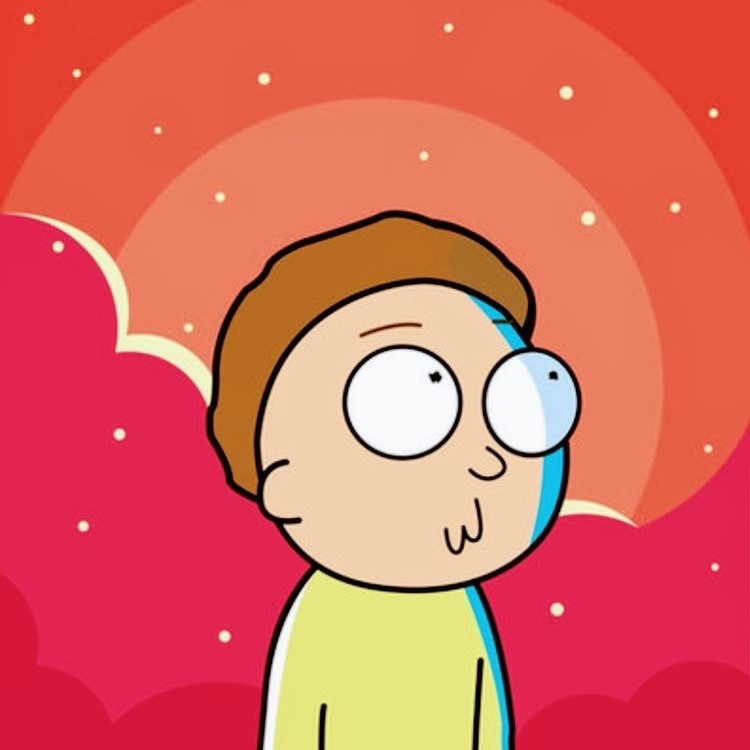NexT 是 Hexo 框架中最为流行的主题之一。精于心,简于形。
NexT 支持多种常见第三方服务,使用 第三方服务 来扩展站点的功能 。
除了 Markdown 支持的语法之外,NexT 借助 Hexo 提供的 tag 插件 , 为您提供在书写文档时快速插入带特殊样式的内容。
安装主题
-
安装 NexT 主题
- 如果你在使用 Hexo 5.0 或更新版本,最简单的安装方式是通过 npm:
cd hexo-site
npm install hexo-theme-next - 你也可以直接克隆整个仓库:
cd hexo-site
git clone https://github.com/next-theme/hexo-theme-next themes/next
- 如果你在使用 Hexo 5.0 或更新版本,最简单的安装方式是通过 npm:
-
启用主题
与所有 Hexo 主题启用的模式一样。 当 克隆/下载 完成后,打开站点配置文件, 找到 theme 字段,并将其值更改为 next
theme: next
主题配置
目前 NexT 鼓励用户使用 官网博客 进行配置。并且可以轻松地通过 Custom Files (source/_data) 自定义主题的布局和样式。网上的若干优化教程估计已非必要。
不推荐直接修改 NexT 主题的文件。因为这可能导致错误(例如 git merge 冲突),并且在升级主题时修改的文件可能丢失。Hexo 5.0 版本起,可将主题配置文件 _config.yml 应放置于站点根目录下命名为 _config.next.yml 进行独立配置,便于升级。
NexT 8 自定义样式支持已与主题核心组件分离,如博客背景、文本结束标记等。这样用户可放心升级主题而不会破坏自定义配置。在路径 source/_data 下添加自定义文件,并在主题配置文件 custom_file_path 取消注释。
另,tag 插件也是NexT的一大亮点,会单独开一篇文章具体介绍。
更新
NexT 每个月都会发布新版本。请在更新前阅读更新说明。你可以通过如下命令更新 NexT。
通过 npm 安装最新版本:
cd hexo-site |
或者通过 git 更新到最新的 master 分支:
cd themes/next |
主题优化
插件丰富和拓展了 NexT 的功能。这些插件分为两种:核心插件和第三方插件。核心插件被 NexT 的基础功能所依赖。第三方插件提供了大量的可选功能。
置顶和置顶标签
【推荐】Hexo 自带置顶功能,hexo-generator-index 从 2.0.0 开始,已经支持文章置顶功能。你可以直接在文章的front-matter区域里添加sticky: 1属性来把这篇文章置顶。数值越大,置顶的优先级越大。
安装
hexo-generator-index-pin-top插件就目前来说对Next主题并不友好,并没有置顶标签
RSS支持
RSS(Really Simple Syndication)称为简易信息聚合,是一种描述和同步网站内容的格式。RSS搭建了信息迅速传播的一个技术平台,使得每个人都成为潜在的信息提供者。发布一个RSS文件后,这个RSS Feed中包含的信息就能直接被其他站点调用,而且由于这些数据都是标准的XML格式,所以也能在其他的终端和服务中使用,是一种描述和同步网站内容的格式。
NexT 中 RSS 有三个设置选项,满足特定的使用场景。 更改主题配置文件,设定 rss 字段的值。
禁用 RSS,不在页面上显示 RSS 连接。
rss: false |
留空:使用 Hexo 生成的 Feed 链接,需先安装 hexo-generator-feed 插件
rss: |
-
安装
hexo-generator-feed插件npm install hexo-generator-feed --save
-
在站点配置文件
_config.yml修改/添加\_config.yml feed:
type: atom
path: atom.xml
limit: 20 # Feed中的最大帖子数(使用0或false显示所有帖子)
具体的URL:适用于已经烧制过 Feed 的情形。
rss: /atom.xml |
-
安装
hexo-generator-feed插件npm install hexo-generator-feed --save
-
在站点配置文件
_config.yml修改/添加\_config.yml feed:
type: atom
path: atom.xml
limit: 20 # Feed中的最大帖子数(使用0或false显示所有帖子)
书签
Bookmark是一个插件,允许用户保存他们的阅读进度。用户只需单击页面左上角的书签图标即可保存滚动位置。当他们下次访问您的博客时,他们可以自动恢复每个页面的最后滚动位置。
在主题配置文件启用
bookmark: |
字数统计和阅读时长
-
导入插件
npm install hexo-word-counter
-
Hexo 配置
symbols_count_time:
symbols: true # 是否启用
time: true # 估计阅读时间
total_symbols: true # 页脚部分中所有帖子字数
total_time: true # 页脚部分中所有帖子的估计阅读时间
awl: 4 # 平均字长
wpm: 275 # 每分钟的平均字数 -
Next 主题配置
symbols_count_time:
separated_meta: true # 以分隔线显示单词计数和估计读取时间
item_text_total: false # 在页脚部分显示单词计数和估计阅读时间的文本描述
文章热度
- 配置 leancloud 官方使用文档
- 修复NexT的leancloud计数器的安全插件
-
导入插件
npm install hexo-leancloud-counter-security --save
-
站点配置文件添加
\_config.yml leancloud_counter_security:
enable_sync: true
app_id: <<your app id>>
app_key: <<your app key>>
username: <<your username>> # 部署时会询问是否留空
password: <<your password>> # 建议留空。部署时会询问是否留空 -
主题配置文件修改
leancloud_visitors:
enable: true
app_id: <<your app id>>
app_key: <<your app key>>
# Dependencies: https://github.com/theme-next/hexo-leancloud-counter-security
security: true
betterPerformance: false -
控制台命令:在Leancloud数据库中注册用户以进行权限控制
hexo lc-counter register <<username>> <<password>>
相关热门帖子
NexT根据hexo-related-popular-posts支持相关的帖子功能
-
导入插件
npm install hexo-related-popular-posts --save
-
Next 主题配置
related_posts:
enable: true
title: # 默认标题“相关帖子”
display_in_home: false # 是否在主页展示
params:
maxCount: 5 # 最大数量
#PPMixingRate: 0.0 # 热门帖子和相关帖子的混合比例
#isDate: false # 显示相关帖子的日期
#isImage: false # 显示相关帖子的图像
#isExcerpt: false # 显示相关帖子的摘录 -
在markdown中添加标签
如果文章中包含标签,可以将相关文章显示为列表。例如,添加类似以下 markdown 文件的标记。
---
title: Hello World
tags:
- program
- diary
- web
---
Welcome to [Hexo](https://hexo.io/)! This is a sample article. Let's add some tags as above.
...匹配标签的数量越多,显示为候选的相关文章就越多。
自定义页面
自定义页面
Hexo 中除了home和categories外,均需要添加页面。
-
添加新页面
cd hexo-site
hexo new page <custom-name> -
在
custom-name/index.md设置 front-mattertitle: custom-name
date: 2014-12-22 12:39:04
--- -
编辑 Next 配置,比如添加
about页面menu:
... ...
about: /about/ || fa fa-user
标签页
-
添加新页面
cd hexo-site
hexo new page tags -
在
custom-name/index.md编辑 front-matter,type 设置为 tagstitle: Tags
date: 2014-12-22 12:39:04
type: tags
--- -
编辑 Next 配置
menu:
... ...
tags: /tags/ || fa fa-tags -
标签云:默认情况下,NexT 已在标签页面中为标签云设置了字体颜色和大小。
从 NexT v7.0.2 开始,您可以自定义它们,只需在Next 配置tagcloud
类别页
分类页面可以用类似的方式新建,唯一的区别是:type 由 tags更换为 categories。
公益404
如果你想启用commonweal 404(腾讯在中国提供的服务),source/404/index.md 像这样编辑:
--- |
您还可以添加任何您想要的内容。
Next 主题配置
menu: |
SEO支持
SEO(Search Engine Optimization)意为搜索引擎优化,利用搜索引擎的规则提高网站在有关搜索引擎内的自然排名。
Sitemap
Sitemap 可方便网站管理员通知搜索引擎他们网站上有哪些可供抓取的网页。最简单的 Sitemap 形式,就是XML 文件,在其中列出网站中的网址以及关于每个网址的其他元数据(上次更新的时间、更改的频率以及相对于网站上其他网址的重要程度为何等),以便搜索引擎可以更加智能地抓取网站。
-
安装站点地图(sitemap)插件 hexo-generator-sitemap
npm install hexo-generator-sitemap --save
npm install hexo-generator-baidu-sitemap --save -
Hexo配置文件修改/添加
# SEO
sitemap:
path: sitemap.xml # 站点地图路径
template: ./sitemap_template.xml # 自定义模板路径
rel: false # 添加rel-sitemap到站点的标题
tags: true # 添加站点的标签
categories: true # 添加站点的类别
baidusitemap:
path: baidusitemap.xml不想被抓取的页面可以在front-matter配置 sitemap: false
-
启用百度推送功能,博客会自动将网址推送到百度,这对搜索引擎优化非常有帮助。
主题配置文件修改baidu_push: true
百度站长工具
-
登录百度站长工具,进入验证方式,选择HTML标签验证,获取验证字符串:
<meta name="baidu-site-verification" content="code-XXXXXXXXXX">
-
复制
content的值code-XXXXXXXXXX,编辑Next 配置文件baidu_site_verification: code-XXXXXXXXXX
默认情况下,百度会缓存并重写您的网站,为移动用户提供网页快照。您可以通过设置站点类型来禁用此功能。路径:搜索展现 --> 站点属性 --> 基础信息 --> 站点类型 --> 修改 --> 自适应站
百度分析
- 登录百度分析 并定位到站点代码获取页面:管理 --> 代码管理 --> 代码获取
- 复制
hm.js?后的脚本ID,在Next中配置baidu_analytics: your_id
第三方服务
静态网站在某些功能上受到限制,因此我们需要第三方服务来扩展我们的网站。
您可以随时使用NexT支持的第三方服务扩展所需的功能。第三方插件提供了大量可选功能。它们默认从 jsDelivr CDN 加载,因为它在任何地方都很快。
数学公式
NexT提供了两个用于显示数学公式的渲染引擎。
-
启用数学公式
math:
per_page: true- per_page: true 默认只渲染 Front-matter 标记
mathjax: true的文档 - per_page: false 每一页都会导入
mathjax / katex脚本(建议打开,是个坑)
- per_page: true 默认只渲染 Front-matter 标记
-
选择渲染引擎
目前,NexT提供了两个渲染引擎:MathJax和KaTeX。
- 需要卸载原始渲染器
npm un hexo-renderer-marked --save
npm i hexo-renderer-pandoc --save- 打开主题配置文件渲染引擎
next\_config.yml mathjax:
enable:true
- 需要卸载原始渲染器
npm un hexo-renderer-marked --save
npm i hexo-renderer-markdown-it-plus --save- 打开主题配置文件渲染引擎
next\_config.yml katex:
enable:true
除了需要的渲染器外,不需要任何其他 Hexo 数学插件,无需手动导入任何 JS 或 CSS 文件。如果您安装了hexo-math或插件hexo-katex,它们可能会与 NexT 的内置渲染引擎冲突。
设置 CDN
第三方插件默认通过 jsDelivr CDN 服务加载。我们也提供了其它的 CDN 服务供选择,包括著名的 UNPKG 和 CDNJS。
CDN 是什么?
CDN 就是一项非常有效的缩短时延的技术。这个技术其实说起来并不复杂,最初的核心理念,就是将内容缓存在终端用户附近。
内容源不是远么?那么,我们就在靠近用户的地方,建一个缓存服务器,把远端的内容,复制一份,放在这里,不就OK了?
因为这项技术是把内容进行了分发,所以,它的名字就叫做CDN——Content Delivery Network,内容分发网络。
具体来说,CDN就是采用更多的缓存服务器(CDN边缘节点),布放在用户访问相对集中的地区或网络中。当用户访问网站时,利用全局负载技术,将用户的访问指向距离最近的缓存服务器上,由缓存服务器响应用户请求。
例如,你想要使用 unpkg 代替 jsdelivr 作为默认的 CDN 提供商,你需要在 NexT 配置文件中进行如下设置:
vendors: |
自定义样式
NexT 建议大家使用 Hexo 官方推荐的 Data Files 系统(Hexo 3.x 及以上)来分离个人配置,这样就可以在尽可能少地修改 NexT 工程代码的情况下进行个性化配置,方便主题升级。
覆盖默认翻译
如果您想自定义默认翻译,则无需修改languages目录中的翻译文件。您可以使用数据文件覆盖所有翻译。
-
在数据文件
source/_data创造一个languages.yml。 -
插入以下代码:(注意两个空格的缩进)
# language
zh-CN:
# items
reward:
donate: 点赞
funny: 开玩笑
文本结束标记
主题配置文件取消注释
custom_file_path: |
在路径 /source/_data 下创建/修改 post-body-end.njk文件,并添加以下内容
<div> |
添加背景图
首先主题配置文件取消注释
custom_file_path: |
在路径 /source/_data 下创建/修改 styles.styl文件,并添加以下内容
// 添加背景 url(https://source.unsplash.com/random/1600x900); |
修改主副标题字体颜色
继续在/source/_data/styles.styl文件中添加,帮你挑选颜色的网站: color-hex
//主标题颜色 |
修改按钮,选择区域,代码块,表格等样式
首先主题配置文件取消注释
custom_file_path: |
在路径 /source/_data 下创建/修改 variables.styl文件(相当于修改主题文件 next/source/css/_variables/base.styl),并添加以下内容
// Buttons |
参考链接:
hexo的next主题个性化配置
Hexo Next主题进阶详细教程
hexo个人博客next主题优化
NexT主题统一网站颜色
Hexo Theme NexT 主题个性化配置最佳实践
Hexo+NexT 主题配置备忘